Principais métodos 3 para copiar um DVD no Windows 7

Como um analfabeto de computador, você pode não saber como fazer uso total do computador para copiar um DVD no Windows 7. Qual deve ser o método mais eficiente para copiar um DVD no Windows 7? Como encontrar alguns métodos para copiar DVD de graça? O artigo fornece alguns métodos freqüentemente usados para obter um DVD. Basta verificar mais detalhes sobre as soluções do artigo agora.
Parte 1: Como copiar um DVD no Windows 7 com a maneira mais fácil
Se você é novo no Windows 7, você deve precisar de algum programa profissional e fácil de usar para copiar um disco de DVD. Tipard DVD Cloner é especialmente projetado para atender a demanda específica dos usuários de fazer backups de DVD atualizados. É uma excelente solução para copiar um DVD no Windows 7 / 8 / 10, que é qualificado para copiar DVD de forma rápida e simples. O programa fornece vários modos de cópia de DVD que permitem restaurar o DVD de acordo com o que você precisa. Depois de apenas alguns cliques, você pode copiar discos DVD favoritos no Windows 7 com facilidade.
Baixe e instale o programa
Baixe e instale o Tipard DVD Cloner no seu computador. Após alguns segundos, a tela principal aparecerá no seu Windows 7 da seguinte maneira. Surpreendentemente, há algumas orientações úteis e rápidas para você operar com este software.
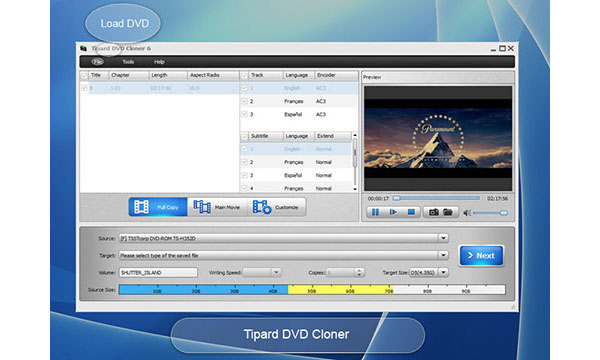
Selecione o DVD de origem
Selecione a fonte do seu DVD como quiser. Você pode fazer isso clicando no pequeno triângulo invertido na parte inferior da coluna de origem. Você pode escolher "Open DVD Folder" ou "Open ISO" como quiser.
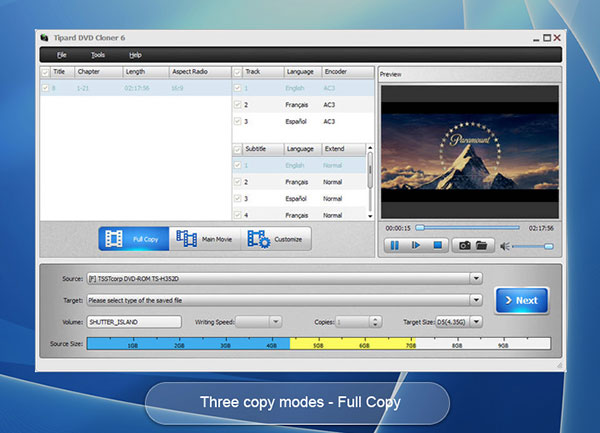
Escolha o formato de saída
Após a seleção da fonte de DVD, não se esqueça de escolher o tipo desejado para os arquivos salvos. E então clique no pequeno triângulo invertido. Então você pode escolher o alvo que você gosta. "Salvar como pasta de DVD" ou "Salvar como ISO" são acessíveis para você selecionar.
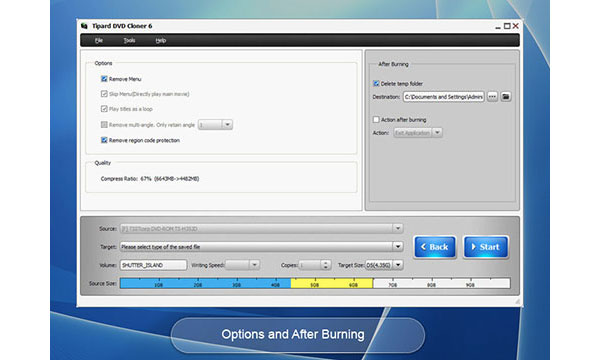
Ignorar informações extras
Você pode ver uma janela aparecer como a imagem a seguir. Não tenha medo, você pode simplesmente marcar o pequeno quadrado que significa "Não mostrar esta mensagem novamente" e, em seguida, clique em "Sim", para que esta página não aparecerá novamente para incomodá-lo.
Copie um DVD no Windows 7
Depois que todas as etapas forem concluídas, como agora, você pode clicar em "Avançar" para copiar um DVD no Windows 7. Pode demorar um pouco. apenas espere pacientemente pelo processo todo. Após alguns minutos, o software de cópia de DVD no Windows 7 pode fazer backup de fotos e vídeos em DVD.
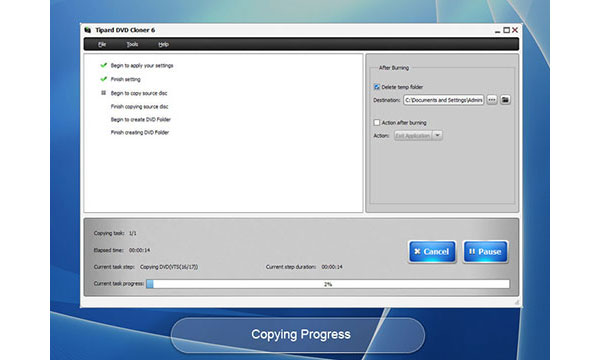
Parte 2: Copiar DVD no Windows 7 com o Criador de DVD do Windows
O Windows DVD Maker, um aplicativo profissional de cópia de DVD para usuários do Windows, está disponível e é gratuito somente no Windows Vista e Windows 7. Isso significa que os usuários do Windows 7 podem usar este software para copiar um DVD de filme no Windows 7 gratuitamente. Vamos aprender mais detalhes sobre o processo.
Execute o Windows DVD maker
Clique no menu Iniciar e digite "Criador de DVD do Windows" ou apenas altere as "Opções de DVD em branco" para usar o Criador de DVD do Windows depois que uma janela "Reprodução Automática" aparecer ao inserir um DVD em branco na unidade de DVD.
Dica: se você não tiver conexão com a Internet, poderá usar a unidade USB inicializável para atualizar para o software mais recente.
Adicione fotos e vídeos
Quando a tela principal aparecer, clique no botão "Escolher fotos e vídeos" na parte inferior direita da página. Clique em "Adicionar", selecione tudo o que deseja e clique em "Adicionar" para copiar um DVD de filme no Windows 7.
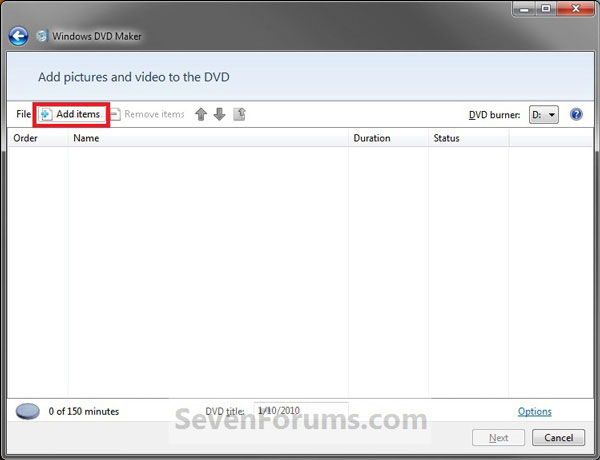
Configurações para o DVD de saída
O DVD Video é opcional. Você pode organizar o DVD de saída alterando as configurações de "Escolher configurações de reprodução de DVD", "Proporção de DVD", "Formato de vídeo" e outros parâmetros para ajustar o DVD de saída antes de clicar no botão "próximo".
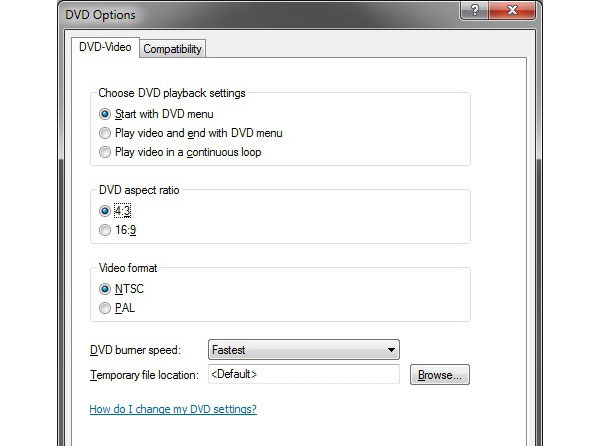
Gravar um DVD no Windows 7
Escolha o que você deseja copiar e clique no botão "Burn" para iniciar a gravação de arquivos de vídeo em DVD com o Windows DVD Maker. E então você pode copiar um DVD no Windows 7 gratuitamente com o Windows DVD Maker padrão.
Parte 3: DVD ISO no Windows 7 com o Windows Image Disc Burner
O que você deve fazer se precisar apenas de um DVD ISO em vez de um DVD? Quando a unidade de DVD não está disponível ou o disco de DVD não está pronto, você pode copiar primeiro um DVD ISO no Windows 7. Apenas aprenda mais detalhes sobre o processo para copiar o DVD ISO conforme abaixo.
Insira um DVD em branco e verifique se o computador consegue reconhecer o disco de DVD. E então você pode acessar o driver reconhecido no Windows 7.
Clique com o botão direito do mouse em DVD em um arquivo ISO e selecione "Gravar imagem do disco", o que leva à janela "Gravar imagem do disco". Selecione a unidade que contém o disco em branco.
Depois disso, você pode copiar um DVD ISO no Windows 7 clicando no botão "Gravar". Escolha para verificar o disco após a gravação.
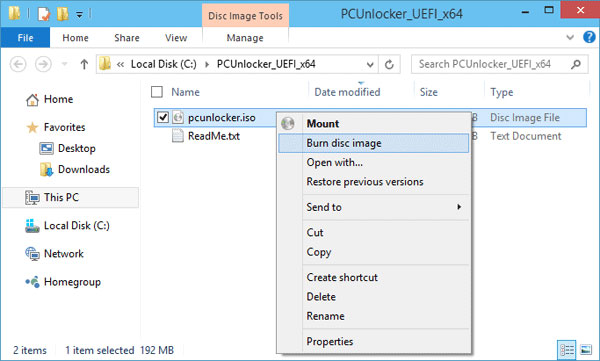
Parte 4: Perguntas frequentes sobre a cópia de DVD no Windows 7
Como copiar um DVD para outro usando o Windows Media Player?
Insira primeiro um disco de DVD que contenha vídeos. Abra o Windows Media Player. Na Biblioteca do Player, selecione a guia Gravar e escolha DVD. Insira um disco virgem em seu gravador de DVD. Pesquise os itens na Biblioteca do Player que deseja gravar no disco vazio e arraste-os para o painel de lista para criar uma lista de gravação. Quando terminar a lista, selecione Iniciar gravação. Isso é tudo.
O Windows 10 tem algum software de cópia de DVD?
NÃO. Mesmo o Windows 10 não vem com nenhum software de reprodutor de DVD. Eles removeram o software Windows Media Center do Windows 10 em diante. Portanto, se você deseja copiar um DVD no Windows 10, precisará de um software de terceiros. Nós recomendamos Tipard DVD Cloner para você. Ele pode fazer backups atualizados de DVD de maneira rápida e simples.
Como copiar DVD para um computador Mac?
Aqui estão os detalhes sobre a cópia de DVDs não protegidos. Abra o Utilitário de Disco. Localize o seu DVD e clique nele. Em seguida, escolha Nova imagem mostrada no centro ao longo da parte superior. Depois disso, você precisa escolher Formato da imagem. Defina Criptografia como Nenhuma. Por fim, clique em Salvar e o DVD começará a copiar para o destino selecionado. Se você quiser ripar DVDs protegidos contra cópia no Mac, você precisaria do Tipard DVD Cloner. Ele pode copiar DVD para backup e suporta uma ampla variedade de formatos de vídeo.
Conclusão
O artigo explica os métodos freqüentemente usados do 3 para copiar e gravar um DVD no Windows 7. Quando você precisa copiar um DVD comercial no Windows 7 ou precisa de algum método profissional, o Tipard DVD Cloner deve ser sempre a primeira escolha. Naturalmente, você também pode acessar a solução padrão do Windows 7, como o Criador de DVD do Windows e o Gravador de Imagem de Disco do Windows. E então você pode criar o DVD no formato desejado. Se você tiver alguma outra consulta sobre como copiar DVD no Windows 7, basta compartilhar mais detalhes sobre seus comentários.







